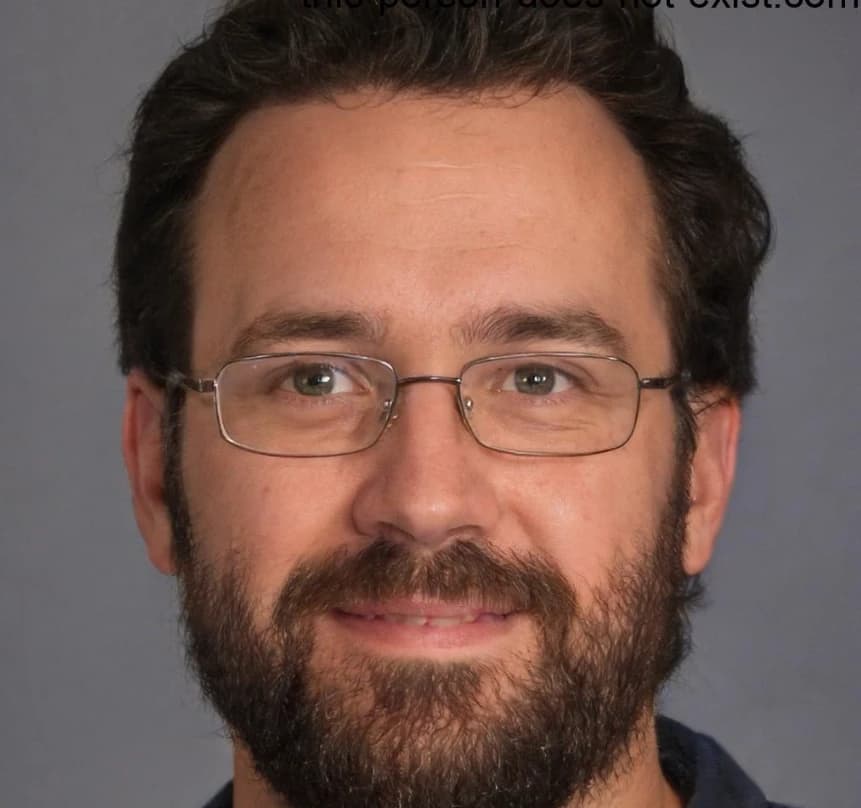Czy Twoja klawiatura nagle przestała działać? Nie musisz się martwić - istnieje kilka prostych sposobów, aby ją odblokować i przywrócić jej funkcjonalność. Najpopularniejsze metody to kombinacje klawiszy, aktualizacja sterowników oraz sprawdzenie ustawień BIOS. Czasami wystarczy ponowne uruchomienie komputera, aby rozwiązać ten problem. Jeśli żadna z tych opcji nie pomaga, możesz również spróbować użyć klawiatury ekranowej lub skontaktować się z serwisem, w przypadku gdy usterka ma podłoże sprzętowe.
Kluczowe informacje:- Sprawdź najpopularniejsze kombinacje klawiszy, takie jak Fn + F1-F12, Shift + Fn, Num Lock + Fn + F11 oraz Ctrl + Alt + L
- Zaktualizuj sterowniki klawiatury, korzystając z Menedżera urządzeń w Windows
- Sprawdź ustawienia BIOS, czy klawiatura nie została tam przypadkowo wyłączona
- W razie problemów sprzętowych skontaktuj się z serwisem lub skorzystaj z klawiatury ekranowej
- Istnieje kilka prostych sposobów odblokowania zablokowanej klawiatury
- Kombinacje klawiszy, aktualizacja sterowników i sprawdzenie BIOSu to najczęstsze rozwiązania
- Jeśli powyższe metody nie pomogą, może być konieczny kontakt z serwisem lub użycie klawiatury ekranowej
Jak odblokować klawiaturę na laptopie lub komputerze? Praktyczne porady krok po kroku
Czy Twoja klawiatura nagle przestała działać? Nie musisz się martwić - istnieje kilka skutecznych sposobów, aby ją odblokować i przywrócić do pełnej funkcjonalności. Najczęstsze przyczyny zablokowania klawiatury to przypadkowe naciśnięcie określonych kombinacji klawiszy lub problemy z oprogramowaniem. Na szczęście większość z tych problemów można łatwo rozwiązać, wykonując proste czynności.
Kombinacje klawiszy
Jednym z najprostszych sposobów odblokowania klawiatury jest wypróbowanie różnych kombinacji klawiszy. Oto najczęstsze z nich, które warto sprawdzić:
- Fn + F1 do F12 - wypróbuj każdy z tych skrótów, ponieważ niektóre z nich mogą odblokować klawiaturę.
- Shift + Fn - sprawdź, czy ta kombinacja nie przywróci pełnej funkcjonalności.
- Num Lock + Fn + F11 - ta sekwencja jest często wykorzystywana do odblokowania klawiatury.
- Ctrl + Alt + L - spróbuj tej kombinacji, która może odblokować klawiaturę zablokowaną przez system Windows.
- Win + L - ta sekwencja klawiszy może również pomóc w odblokowaniu klawiatury.
Jeśli żadna z tych kombinacji nie działa, spróbuj ponownie uruchomić komputer. Często to proste rozwiązanie rozwiązuje problemy z oprogramowaniem.
Czytaj więcej: Ceny monitorów komputerowych w Polsce w 2023 roku - porównanie modeli i marek
Aktualizacja sterowników
Kolejnym krokiem, który może pomóc w odblokowaniu klawiatury, jest aktualizacja sterowników. Przestarzałe lub uszkodzone sterowniki często powodują takie problemy. Oto, jak to zrobić:
- Otwórz Menedżera urządzeń (naciśnij Win + R, wpisz
devmgmt.msc). - Znajdź sekcję Klawiatury.
- Kliknij prawym przyciskiem myszy na swoją klawiaturę i wybierz Aktualizuj sterownik.
Windows automatycznie wyszuka i zainstaluje najnowsze oprogramowanie dla Twojej klawiatury.
Ustawienia BIOS

W niektórych przypadkach klawiatura może być wyłączona w BIOSie. Aby to sprawdzić:
- Uruchom komputer i wejdź do BIOSu (najczęściej przez naciśnięcie klawisza F2 lub F8 podczas uruchamiania).
- Przejrzyj ustawienia dotyczące klawiatury i upewnij się, że są one włączone.
- Pamiętaj, aby zapisać ustawienia przed wyjściem z BIOSu.
Klawiatura ekranowa
Jeśli żadna z powyższych metod nie przyniesie efektów, możesz skorzystać z klawiatury ekranowej jako tymczasowego rozwiązania. Znajdziesz ją w Ułatwieniach dostępu w systemie Windows.
Fizyczne uszkodzenie
Na koniec, upewnij się, że problem nie wynika z fizycznego uszkodzenia klawiatury. Sprawdź, czy nie jest ona zalana lub w inny sposób uszkodzona mechanicznie. Jeśli tak, w takim przypadku konieczny może być kontakt z serwisem.
PodsumowanieOdblokowanie klawiatury na laptopie lub komputerze najczęściej sprowadza się do wypróbowania różnych kombinacji klawiszy, aktualizacji sterowników oraz sprawdzenia ustawień BIOSu. Jeśli te metody nie pomogą, możesz skorzystać z klawiatury ekranowej lub skontaktować się z serwisem, jeśli problem ma podłoże sprzętowe. Kluczowe jest cierpliwe przetestowanie wszystkich dostępnych opcji, aby szybko przywrócić pełną funkcjonalność Twojej klawiatury.
Jak szybko odblokować i przywrócić funkcjonalność klawiatury w laptopie lub komputerze
Jeśli Twoja klawiatura nagle przestała działać, nie musisz się martwić - istnieje kilka skutecznych sposobów, aby ją odblokować i przywrócić do pełnej funkcjonalności. Kluczowe jest przetestowanie różnych kombinacji klawiszy, aktualizacja sterowników oraz sprawdzenie ustawień BIOSu. Jeśli żadna z tych opcji nie poskutkuje, zawsze możesz sięgnąć po klawiaturę ekranową lub skontaktować się z serwisem, jeśli problem ma podłoże sprzętowe.
Najważniejsze jest, aby podejść do problemu systematycznie i spokojnie przetestować wszystkie dostępne rozwiązania. Nie zawsze pierwszy sposób musi okazać się skuteczny, dlatego warto mieć świadomość różnych metod odblokowania klawiatury. Dzięki temu szybko przywrócisz pełną funkcjonalność swojego komputera lub laptopa.
Pamiętaj, że odblokowanie klawiatury to często kwestia kilku prostych czynności, takich jak sprawdzenie kombinacji klawiszy czy aktualizacja sterowników. Jeśli jednak problem wynika z usterki sprzętowej, konieczny może okazać się kontakt z serwisem. Niezależnie od przyczyny, istnieje zawsze skuteczne rozwiązanie, które pozwoli Ci na szybkie przywrócenie pełnej funkcjonalności klawiatury.